రచయిత:
Lewis Jackson
సృష్టి తేదీ:
12 మే 2021
నవీకరణ తేదీ:
1 జూలై 2024

విషయము
మీరు నెట్ఫ్లిక్స్ స్ట్రీమింగ్ సేవలో ప్రదర్శనలు లేదా చలనచిత్రాలను చూస్తున్నట్లయితే, కొన్ని క్లిక్లతో మీరు ఉపశీర్షికలను ప్రారంభించవచ్చు. నెట్ఫ్లిక్స్ నడుపుతున్న చాలా పరికరాలు ఉపశీర్షికలకు మద్దతు ఇస్తాయి. అయితే, అన్ని సినిమాలు మరియు ప్రదర్శనలలో ఉపశీర్షికలు అందుబాటులో లేవు మరియు అన్నీ ఆంగ్లంలో లేవు.
దశలు
11 యొక్క పద్ధతి 1: పిసి మరియు మాక్
- మీరు ఉపశీర్షికలను జోడించాలనుకుంటున్న వీడియోను ప్లే చేయండి. మీరు వెబ్ బ్రౌజర్ ద్వారా చూస్తున్న వీడియోలకు ఉపశీర్షికలను జోడించవచ్చు.
- వీడియో చూస్తున్నప్పుడు మౌస్ ఓవర్. మీరు వీడియో ప్లేబ్యాక్ డ్రైవర్ను చూస్తారు.
- సంభాషణ బటన్ క్లిక్ చేయండి. ఈ బటన్ ప్రసంగ బబుల్ యొక్క చిహ్నాన్ని కలిగి ఉంది. మీరు ఈ ఎంపికను చూడకపోతే, మీరు చూస్తున్న వీడియోకు ఉపశీర్షికలు లేవు.
- కావలసిన ఉపశీర్షికలను ఎంచుకోవడానికి డ్రాప్-డౌన్ మెనుని ఉపయోగించండి. ప్రతి కంటెంట్ కోసం అందుబాటులో ఉన్న ఉపశీర్షికలు భిన్నంగా ఉంటాయి. మీరు ఎంచుకున్న ఉపశీర్షికలు వెంటనే ప్రదర్శించబడతాయి.
- మీరు ఎంచుకున్న ఉపశీర్షికలను మీరు చూడలేకపోతే, మీ వెబ్ బ్రౌజర్లోని పొడిగింపులను కూడా నిలిపివేయడానికి ప్రయత్నించండి. ఇంటర్నెట్లో బ్రౌజర్ పొడిగింపులను ఎలా నిలిపివేయాలో చూడండి.
- చాలా మంది వినియోగదారులు ఇంటర్నెట్ ఎక్స్ప్లోరర్ బ్రౌజర్ మరియు విండోస్ నెట్ఫ్లిక్స్ అనువర్తనంలో లోపాన్ని నివేదిస్తారు. నెట్ఫ్లిక్స్ చూడటానికి మీరు ఈ రెండు బ్రౌజర్లను ఉపయోగిస్తే మరియు ఉపశీర్షికలను చూడలేకపోతే, వేరే బ్రౌజర్ని ప్రయత్నించండి.
11 యొక్క విధానం 2: ఐఫోన్, ఐప్యాడ్ మరియు ఐపాడ్ టచ్
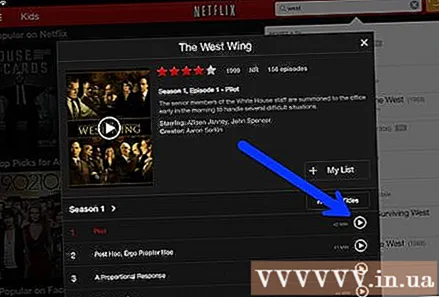
నెట్ఫ్లిక్స్ అనువర్తనంలో వీడియోలను చూడటానికి కొనసాగండి. ఏదైనా మద్దతు ఉన్న వీడియోతో మీరు ఉపశీర్షికలను తెరవవచ్చు.- వీడియో డ్రైవర్ను ప్రదర్శించడానికి స్క్రీన్ను తాకండి. వీడియో ఇంకా ప్లే అవుతున్నప్పుడు మీరు దీన్ని చేయాలి.
స్క్రీన్ కుడి ఎగువ మూలలో ఉన్న సంభాషణ బటన్ను నొక్కండి. ఈ బటన్ సంభాషణ బబుల్ లాగా కనిపిస్తుంది. మీరు ఆడియో మరియు ఉపశీర్షిక ఎంపికలను చూస్తారు.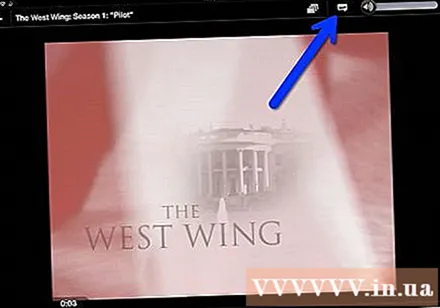
- అవసరమైతే "ఉపశీర్షికలు" పేజీని ఎంచుకోండి. మీరు అందుబాటులో ఉన్న ఉపశీర్షికల జాబితాను చూస్తారు. ఐప్యాడ్ రెండు ఎంపికలను ఒకే సమయంలో ప్రదర్శిస్తుంది.
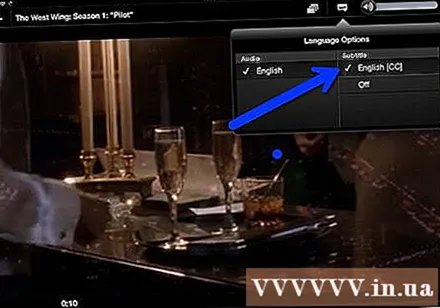
మీరు ఉపయోగించాలనుకుంటున్న ఉపశీర్షికలను తాకి, ఎంచుకోండి "అలాగే". ఉపశీర్షికలు వెంటనే లోడ్ అవుతాయి మరియు వీడియో మొదటి నుండి తిరిగి ప్లే అవుతుంది. ప్రకటన
11 యొక్క విధానం 3: ఆపిల్ టీవీ
- ఆపిల్ టీవీని తాజా వెర్షన్కు నవీకరించండి. మీకు ఆపిల్ టీవీ 2 లేదా 3 ఉంటే, మీరు వెర్షన్ 5 లేదా తరువాత అప్డేట్ చేయాలి. మీరు ఆపిల్ టీవీ 4 ఉపయోగిస్తుంటే, మీకు టీవీఓఎస్ 9.0 లేదా తరువాత అవసరం.
- నెట్ఫ్లిక్స్లో వీడియోలను చూసేటప్పుడు ఉపశీర్షికల మెనుని తెరవండి. ప్రతి ఆపిల్ టీవీ లైన్కు విధానం భిన్నంగా ఉంటుంది:
- ఆపిల్ టీవీ 2 మరియు 3 - రిమోట్లో సెంటర్ కీని నొక్కండి మరియు పట్టుకోండి.
- ఆపిల్ టీవీ 4 - రిమోట్లోని టచ్ప్యాడ్లో స్వైప్ చేయండి.
- ఉపశీర్షికలను ఎంచుకోండి. మీరు ఎంచుకోవాలనుకుంటున్న ఉపశీర్షికలను హైలైట్ చేయడానికి నియంత్రణలను ఉపయోగించండి. ఉపశీర్షికలను ప్రారంభించడానికి మీ రిమోట్లోని ఎంపిక బటన్ను నొక్కండి. ప్రకటన
11 యొక్క విధానం 4: Chromecast
- Chromecast పరికరం యొక్క రిమోట్లో నెట్ఫ్లిక్స్ అనువర్తనాన్ని తెరవండి. మీరు Chromecast నియంత్రణ పరికరాన్ని ఉపయోగించి ఉపశీర్షికలను ఎన్నుకుంటారు. ఇది Android లేదా iOS పరికరం కావచ్చు.
- వీడియో డ్రైవర్ను చూపించడానికి Chromecast పరికరం యొక్క స్క్రీన్ను తాకండి. మీరు నెట్ఫ్లిక్స్ అనువర్తనంలో వీడియోను తెరవాలి.
- సంభాషణ బటన్ను తాకండి. మీరు ఈ బటన్ను స్క్రీన్ కుడి ఎగువ మూలలో, ప్రసంగ బబుల్ యొక్క చిహ్నంతో కనుగొంటారు.
- "ఉపశీర్షికలు" పేజీని నొక్కండి, ఆపై మీకు కావలసిన ఉపశీర్షికను ఎంచుకోండి. "సరే" కీని నొక్కండి మరియు మీరు చూస్తున్న వీడియోలో ఉపశీర్షికలు కనిపిస్తాయి. ప్రకటన
11 యొక్క 5 వ పద్ధతి: రోకు
- మీరు చూడాలనుకుంటున్న వీడియోను ఎంచుకోండి. వివరణ స్క్రీన్లో ఉపశీర్షికలను మీరు ఎంచుకోవాల్సిన అవసరం ఉన్నందున, వీడియోను ఇంకా ప్లే చేయవద్దు.
- మీరు రోకు 3 ను ఉపయోగిస్తుంటే, మీ రిమోట్లోని డౌన్ కీని నొక్కడం ద్వారా వీడియో ప్లేబ్యాక్ సమయంలో ఉపశీర్షికల ఎంపికలను యాక్సెస్ చేయవచ్చు.
- "ఆడియో & ఉపశీర్షికలు" ఎంచుకోండి. మీరు వీడియో వివరణ పేజీలో ఈ ఎంపికను చూస్తారు.
- మీరు ఉపయోగించాలనుకుంటున్న ఉపశీర్షికలను ఎంచుకోండి. అందుబాటులో ఉన్న ఉపశీర్షికలను వీడియో సృష్టికర్త జతచేస్తారు.
- వివరణ స్క్రీన్కు తిరిగి రావడానికి "వెనుక" నొక్కండి. ఎంచుకున్న ఉపశీర్షికలు సేవ్ చేయబడతాయి.
- వీడియో చూడటం ప్రారంభించండి. కొత్తగా ఎంచుకున్న ఉపశీర్షిక తెరపై ప్రదర్శించబడుతుంది. ప్రకటన
11 యొక్క విధానం 6: స్మార్ట్ టీవీ మరియు బ్లూ-రే ప్లేయర్
- నెట్ఫ్లిక్స్ అనువర్తనాన్ని తెరవండి. చాలా స్మార్ట్ టీవీలు మరియు బ్లూరే ప్లేయర్లలో నెట్ఫ్లిక్స్ అనువర్తనాలు ఉన్నాయి. ప్రతి పరికరంలో ఉపశీర్షికలను ప్రారంభించే విధానం భిన్నంగా ఉంటుంది మరియు పాత పరికరాలు ఉపశీర్షికలకు మద్దతు ఇవ్వకపోవచ్చు.
- మీరు చూడాలనుకుంటున్న వీడియోను ఎంచుకోండి. మీరు వీడియో వివరణ పేజీకి తీసుకెళ్లబడతారు.
- నియంత్రణను ఉపయోగించి "ఆడియో & ఉపశీర్షికలు" అంశాన్ని ఎంచుకోండి. ఇది ప్రసంగ బబుల్ యొక్క చిహ్నం కావచ్చు లేదా "ఆడియో & ఉపశీర్షికలు" అని చెప్పండి. మీరు ఈ బటన్ను చూడకపోతే, మీ పరికరం ఉపశీర్షికలకు మద్దతు ఇవ్వదు.
- వీడియో చూసేటప్పుడు మీ రిమోట్లో డౌన్ నొక్కడం ద్వారా మీరు ఈ మెనూని తెరవవచ్చు.
- మీరు చూడాలనుకుంటున్న ఉపశీర్షికలను ఎంచుకోండి. మీరు వీడియోను ఆన్ చేసిన వెంటనే ఉపశీర్షికలు చూపబడతాయి.
- వివరణ పేజీకి తిరిగి వెళ్లి వీడియోను ప్లే చేయడం ప్రారంభించండి. మీరు ఇప్పుడే ఎంచుకున్న ఉపశీర్షికలు వెంటనే ప్రదర్శించబడతాయి.
- మీరు పై దశలను చేయలేకపోతే, మీ పరికరం నెట్ఫ్లిక్స్లో ఉపశీర్షికలకు మద్దతు ఇవ్వదు.
11 యొక్క విధానం 7: ప్లేస్టేషన్ 3 మరియు ప్లేస్టేషన్ 4
- మీరు ఉపశీర్షికలను చూడాలనుకుంటున్న వీడియోను ప్లే చేయండి. మీరు చూస్తున్న కంటెంట్లో ఉపశీర్షికలు అందుబాటులో ఉన్నంతవరకు ఉపశీర్షికలకు PS3 మరియు PS4 రెండూ మద్దతు ఇస్తాయి. విధానం రెండు పరికరాల్లో ఒకే విధంగా ఉంటుంది.
- రిమోట్లో డౌన్ కీని నొక్కండి. ఇది ఆడియో & ఉపశీర్షికల మెనుని తెరుస్తుంది.
- "ఆడియో & ఉపశీర్షికలు" హైలైట్ చేసి, X బటన్ నొక్కండి. అప్పుడు మీరు ఉపశీర్షికలను ఎంచుకోవచ్చు.
- మీకు కావలసిన ఉపశీర్షికలను ఎంచుకోండి. మీరు భాషను ఎంచుకున్న వెంటనే ఉపశీర్షికలు కనిపిస్తాయి. ప్రకటన
11 యొక్క విధానం 8: Wii
- నెట్ఫ్లిక్స్ ప్రారంభించండి మరియు మీరు చూడాలనుకుంటున్న వీడియోను ఎంచుకోండి. ఇంకా వీడియోను తెరవవద్దు, వివరణ పేజీకి వెళ్లండి.
- డైలాగ్ బటన్ను ఎంచుకోవడానికి Wii రిమోట్ని ఉపయోగించండి. ఈ బటన్ స్క్రీన్ కుడి వైపున ఉన్న సంభాషణ బబుల్ లాగా కనిపిస్తుంది. మీరు ఈ బటన్ను చూడకపోతే, వీడియో ఉపశీర్షికలకు మద్దతు ఇవ్వదు.
- పిల్లల ప్రొఫైల్లు Wii లో ఉపశీర్షికలు మరియు ఆడియోను మార్చలేవు.
- మీరు తెరవాలనుకుంటున్న ఉపశీర్షికలను ఎంచుకోండి. ఉపశీర్షికల భాషను ఎంచుకోవడానికి Wii నియంత్రికను ఉపయోగించండి.
- వీడియో ప్లే చేయడం ప్రారంభించండి. ఎంచుకున్న ఉపశీర్షికలు వెంటనే కనిపిస్తాయి. ప్రకటన
11 యొక్క విధానం 9: వై యు
- నెట్ఫ్లిక్స్ ఛానెల్లో వీడియో ప్లే చేయండి. Wii U లో వీడియో ప్లే అవుతున్నప్పుడు మీరు ఉపశీర్షికలను ప్రారంభించవచ్చు.
- గేమ్ప్యాడ్ స్క్రీన్లో డైలాగ్ బటన్ను ఎంచుకోండి. అలా చేయడం వల్ల గేమ్ప్యాడ్ స్క్రీన్లో ఉపశీర్షికల ఎంపిక తెరవబడుతుంది. మీరు ఈ ఎంపికను చూడకపోతే, మీరు చూస్తున్న వీడియోకు ఉపశీర్షికలు లేవు.
- మీరు ఉపయోగించాలనుకుంటున్న ఉపశీర్షికలను ఎంచుకోండి. మీరు చూడాలనుకుంటున్న ఉపశీర్షికలను ఎంచుకోవడానికి గేమ్ప్యాడ్ నియంత్రణలను నొక్కండి లేదా ఉపయోగించండి.
- వీడియోను మళ్లీ ప్లే చేయండి. ఎంచుకున్న ఉపశీర్షికలు తెరపై కనిపిస్తాయి. ప్రకటన
11 యొక్క విధానం 10: ఎక్స్బాక్స్ 360 మరియు ఎక్స్బాక్స్ వన్
- మీరు ఉపశీర్షికలను జోడించాలనుకుంటున్న వీడియోను తెరవండి. మీరు చూసే వీడియోలో ఉపశీర్షికలు అందుబాటులో ఉన్నంతవరకు Xbox One మరియు Xbox 360 రెండింటికీ ఉపశీర్షికలు మద్దతు ఇస్తాయి. రెండు పరికరాల్లో ప్రక్రియ ఒకేలా ఉంటుంది.
- వీడియో చూస్తున్నప్పుడు మీ రిమోట్లో డౌన్ నొక్కండి. "ఆడియో & ఉపశీర్షికలు" ఎంపిక కనిపిస్తుంది.
- "ఆడియో & ఉపశీర్షికలు" ఎంచుకోండి మరియు బటన్ నొక్కండి జ. మీరు ఇప్పుడు కావలసిన ఉపశీర్షికలను ఎంచుకోవచ్చు.
- ఉపశీర్షిక ఎంపిక. మీరు ఎంచుకున్న వెంటనే ఉపశీర్షికలు కనిపిస్తాయి.
- ఉపశీర్షికలను ఆపివేయలేకపోతే సిస్టమ్లో క్లోజ్డ్ ఉపశీర్షికలను నిలిపివేయండి. ఈ ఫంక్షన్ సిస్టమ్ వ్యాప్తంగా ప్రారంభించబడితే, మీరు ఆ వీడియో కోసం ఉపశీర్షికలను నిలిపివేసిన వెంటనే నెట్ఫ్లిక్స్లో ఉపశీర్షికలు కనిపిస్తాయి.
- Xbox 360 - మీ రిమోట్లోని గైడ్ కీని నొక్కండి మరియు "సెట్టింగులు" మెనుని తెరవండి. "సిస్టమ్" ఎంచుకోండి మరియు "కన్సోల్ సెట్టింగులు" ఎంచుకోండి. "డిస్ప్లే" ఎంచుకోండి మరియు "క్లోజ్డ్ క్యాప్షన్" ఎంచుకోండి. క్లోజ్డ్ క్యాప్షన్ సిస్టమ్-వైడ్ను నిలిపివేయడానికి "ఆఫ్" ఎంచుకోండి. ఇప్పుడు మీరు ఉపశీర్షికలు లేకుండా వీడియోను చూడవచ్చు.
- ఎక్స్బాక్స్ వన్ - మీ రిమోట్లోని గైడ్ కీని నొక్కండి మరియు "సెట్టింగులు" మెనుని తెరవండి. "క్లోజ్డ్ క్యాప్షన్" ఎంచుకోండి మరియు "ఆఫ్" ఎంచుకోండి. ఇప్పుడు నెట్ఫ్లిక్స్లోని వీడియోలకు ఉపశీర్షికలు ఉండవు.
11 యొక్క విధానం 11: Android
- నెట్ఫ్లిక్స్ అనువర్తనంలో వీడియోను ప్లే చేయండి. మీ పరికరం నెట్ఫ్లిక్స్ అనువర్తనానికి మద్దతు ఉన్నంత వరకు, మీరు ఉపశీర్షికలను చూడగలరు.
- వీడియో ఆన్లో ఉన్నప్పుడు స్క్రీన్ను తాకండి. మీరు వీడియో డ్రైవర్ కనిపించడాన్ని చూడాలి.
- ఉపశీర్షిక ఎంపికలను తెరవడానికి డైలాగ్ బటన్ను తాకండి. ప్రసంగం బబుల్ ఆకారంలో ఉన్న సంభాషణ బటన్ స్క్రీన్ కుడి ఎగువ మూలలో ఉంది.
- మీరు ఈ బటన్ను చూడకపోతే, మీరు చూస్తున్న వీడియోకు ఉపశీర్షికలు లేవు.
- "ఉపశీర్షికలు" పేజీని నొక్కండి మరియు మీరు చూడాలనుకుంటున్న ఉపశీర్షికలను ఎంచుకోండి. ఎంచుకున్న తర్వాత, "సరే" నొక్కండి. వీడియోలో ఉపశీర్షికలు కనిపిస్తాయి. ప్రకటన
సలహా
- ఉపశీర్షికలను జోడించిన తరువాత, క్రొత్త సెట్టింగులు డిఫాల్ట్ సెట్టింగులుగా మారడానికి ముందు మీరు వీడియోను 5 నిమిషాలు చూడాలి. ఉపశీర్షికలను నిలిపివేసే విధానం సమానంగా ఉంటుంది.
- మూసివేసిన శీర్షికలు పాత రోకు సిరీస్లో అందుబాటులో లేవు, కానీ రోకు 2 హెచ్డి / ఎక్స్డి / ఎక్స్ఎస్, రోకు 3, రోకు స్ట్రీమింగ్ స్టిక్ మరియు రోకు ఎల్టిలలో అందుబాటులో ఉన్నాయి.
- కొత్తగా జోడించిన ప్రోగ్రామ్లు మరియు చలన చిత్రాలకు ఉపశీర్షికలు ఉండకపోవచ్చు, ఉపశీర్షికలను చూడటానికి మీరు 30 రోజులు వేచి ఉండాల్సి ఉంటుంది.
- నెట్ఫ్లిక్స్ (యుఎస్ఎ) లోని అన్ని ప్రదర్శనలు మరియు చలనచిత్రాలు ఒకరకమైన క్లోజ్డ్ క్యాప్షన్ను అందిస్తాయి. నేషనల్ అసోసియేషన్ ఆఫ్ ది డెఫ్ అండ్ డెఫ్ ఉపశీర్షికలను అందించలేదని నెట్ఫ్లిక్స్పై కేసు పెట్టిన తరువాత, 2014 నాటికి అన్ని ప్రదర్శనలు మరియు చలన చిత్రాలను ఉపశీర్షిక చేయడానికి కంపెనీ అంగీకరించింది.



